Net als in Windows 10 werkt het ook in Windows 11
Wanneer u wanhopig op zoek bent naar instellingen in Windows 10 of Windows 11, dan kan de God Mode u helpen. Het geeft snel en eenvoudig toegang tot meer dan 200 handige functies van de besturingssystemen. In dit Windows artikel laten wij u zien hoe u deze kunt activeren.
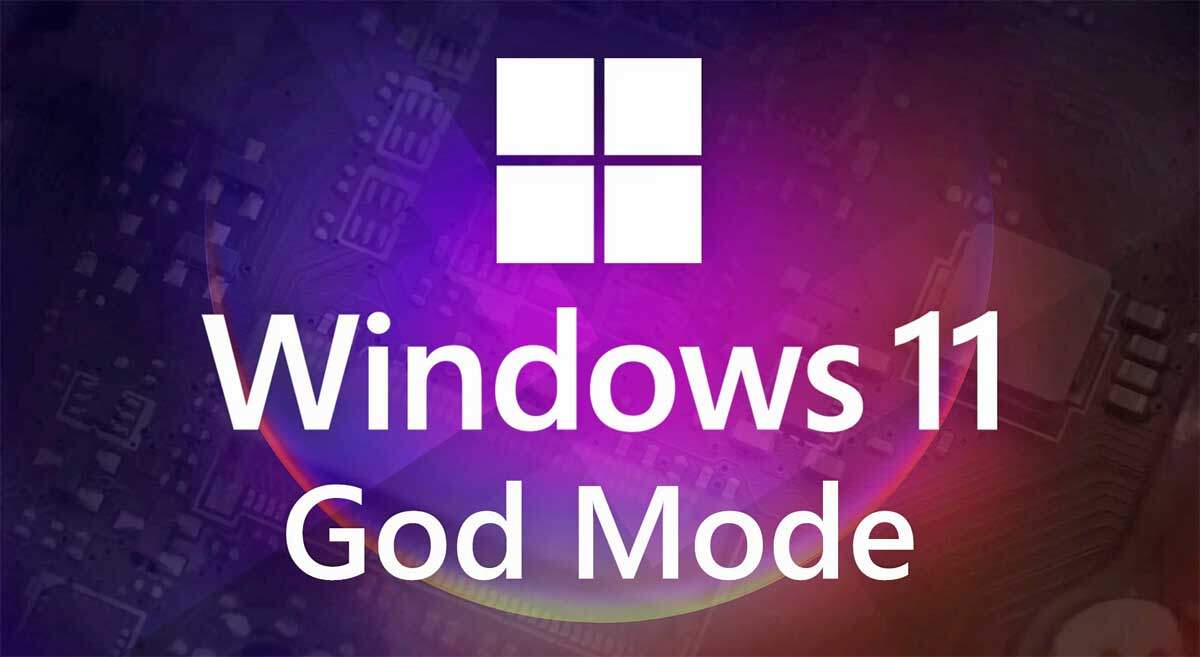
Met de introductie van Windows 11 zijn veel opties en instellingen verplaatst van het configuratiescherm naar de app Instellingen, waar al jaren aan wordt gewerkt. De verhuizing is echter nog lang niet voorbij. Veel functies zijn nu verspreid over drie verschillende punten in Windows en de zoektocht ernaar kan frustrerend zijn.
Met de hack God Mode kunt u de zoektocht inkorten. U kunt alles in één conventionele map veranderen. Met daarin een hele verzameling nuttige instellingen. Dit is niet alleen in Windows 11, maar ook in Windows 10 mogelijk.
Maak een nieuwe map op het bureaublad
Gebruik het contextmenu, of de rechtermuisknop, om een nieuwe map op uw bureaublad aan te maken met de functie Nieuw -> Map.
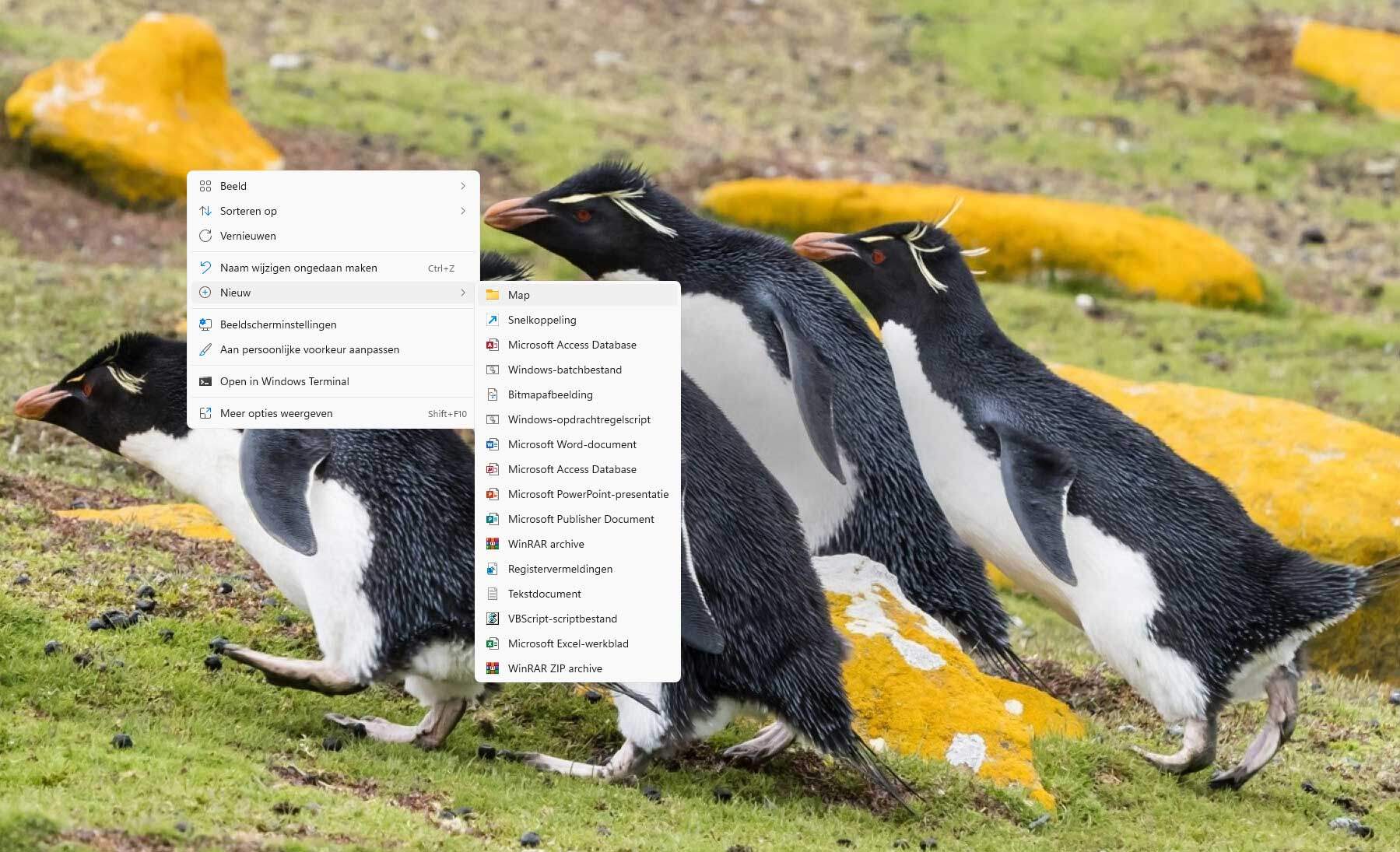
Wijzigde naam van de map
Als u de map hebt aangemaakt onder de standaardnaam Nieuwe map, dient u daarna in het naamveld de naam te veranderen. Vervang de nieuwe naam van de map de volgende tekenreeks:
GodModus{ED7BA470-8E54-465E-825C-99712043E01C}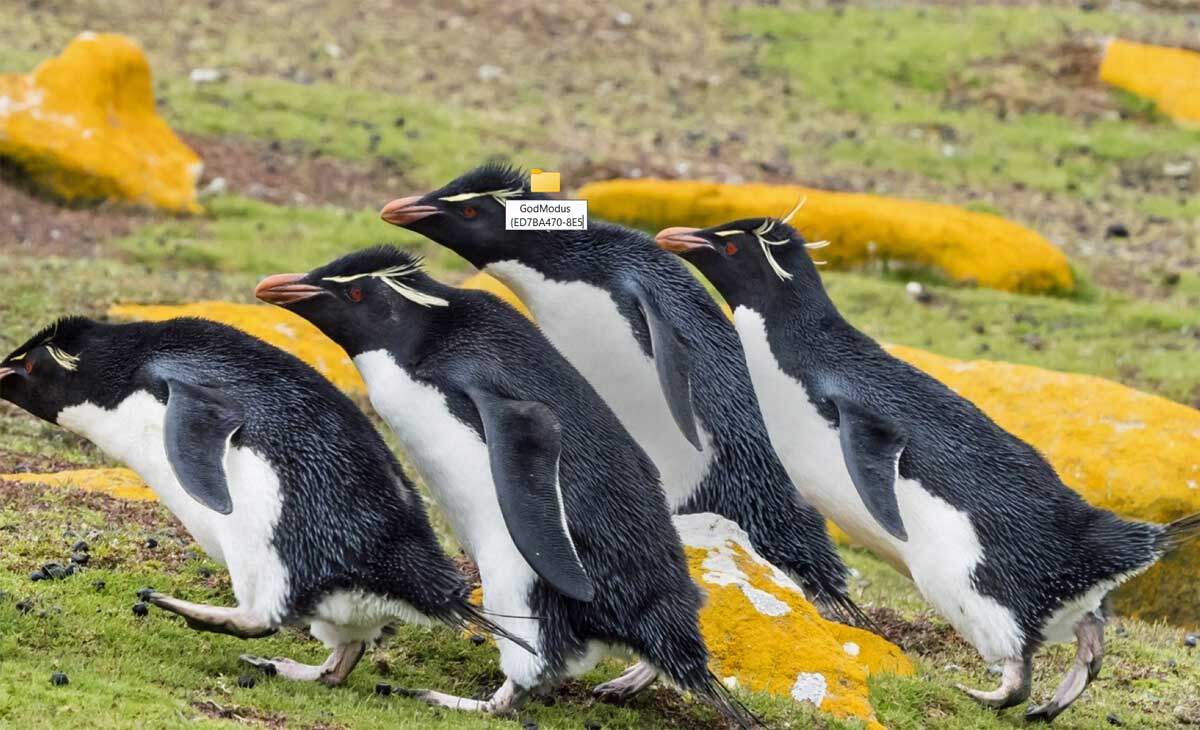
Na het invoeren bevestigt u met Enter, de map naam verdwijnt en krijgt u de eerste indicatie ![]() dat de activering van God Mode is gelukt.
dat de activering van God Mode is gelukt.
Open de map God Mode met de snelkoppelingen
Als u de nieuwe map opent, vind je daarin meer dan 200 snelkoppelingen. U kunt nu snel en eenvoudig naar belangrijke instellingen voor Windows 11 of Windows 10. Van het beheer van gebruikersaccounts tot energie en verkenner functies. Tot opties voor het netwerk, probleemoplossing en het systeem zelf, alles zit in één map.
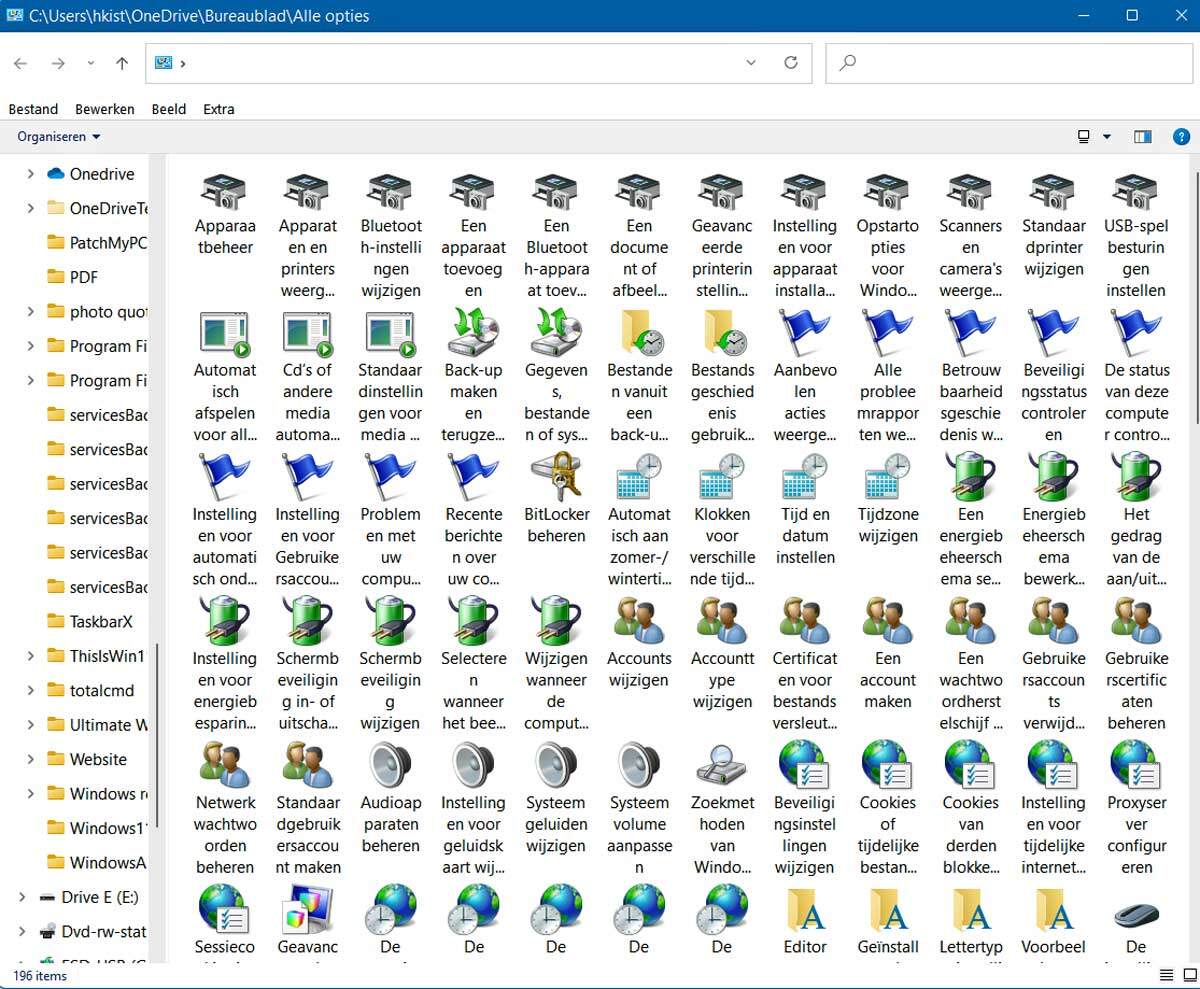
Tip: De functies kunnen op het bureaublad of in andere mappen worden geplaatst voor snelle toegang met klassiek slepen en neerzetten.
